Системные настройки¶
Проанализировать и изменить системные настройки можно с помощью Системных настроек, расположенных по адресу: Администратор системы → Настройки системы → Системные настройки.
Внимание
Самостоятельно добавляя или изменяя значения настроек, нужно быть очень осторожными, так как каждая из настроек влияет на работоспособность системы и правильное её функционирование.
В состав дистрибутива, поставляемого клиентам, входят значения необходимых настроек по умолчанию, в соответствии с приобретенной конфигурацией программного продукта «М-АПТЕКА плюс».
Анализ системных настроек и их редактирование выполняется в окне Системные настройки:

Интерфейс системных настроек¶
Все настройки разбиты на разделы (группы) и подразделы (подгруппы), объединённые в единую иерархическую структуру. Структура разделов настроек может быть свернута (в этом случае в соответствующем узле будет располагаться значок «плюс»  ) или развернута (тогда будет значок «минус»
) или развернута (тогда будет значок «минус»  ).
).
Чтобы развернуть или свернуть структуру следует щелкнуть левой клавишей мыши по значку  или
или  , или же сделать двойной щелчок левой клавишей мыши по названию раздела (подраздела):
, или же сделать двойной щелчок левой клавишей мыши по названию раздела (подраздела):

Чтобы посмотреть и при необходимости изменить значение какой-либо настройки, необходимо определить, к какой группе (разделу или подразделу) настройка относится. После чего остаётся развернуть соответствующие структуры и выбрать нужную настройку. Тогда в нижней части окна появятся управляющие элементы, состав и вид которых зависит от назначения и типа настройки:
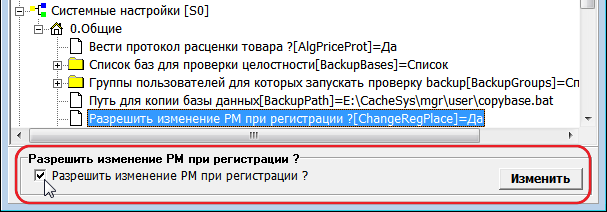
Преобладающее большинство настроек представляет собой некоторый вопрос, на который возможен ответ Да или Нет, то есть могут иметь одно из двух значений. Такие настройки в системе «М-АПТЕКА плюс» традиционно называются «флаговыми» настройками. При выборе «флаговой» настройки в нижней части окна появляется одноименная «галочка», установив или сняв которую можно изменить значение настройки на противоположное:
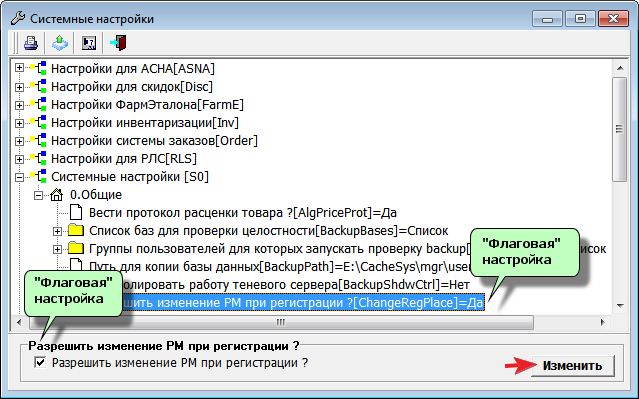
Второй тип настройки получил называние «нефлаговой» настройки. Для редактирования «нефлаговой» настройки необходимо изменить значение в соответствующем поле в нижней части окна. В обоих случаях при изменении настройки становится доступной кнопка Изменить, нажатие на которую позволяет подтвердить внесенные изменения:
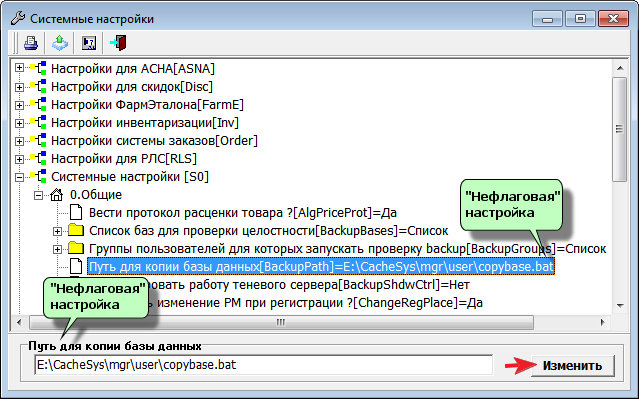
Перед добавлением или изменением какой-либо настройки обязательно следует ознакомиться с её описанием. Чтобы увидеть описание настройки необходимо нажать правую клавишу мыши на интересующейся настройке и выбрать из контекстного меню пункт Описание настройки:
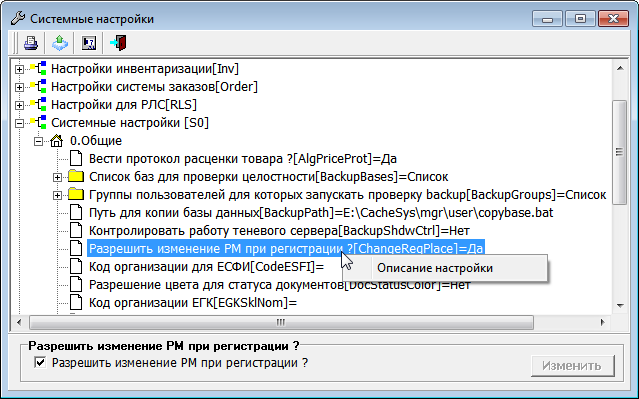
Внимание
Если после изучения описания смысл настройки остаётся непонятным, то перед внесением изменений в настройку настоятельно рекомендуется обратиться за разъяснениями к разработчику программного продукта. До получения таких разъяснений следует воздержаться от изменений настроек системы!
Помимо вывода на экран описания системных настроек существуют следующие возможности:
- отправки списка системных настроек на печать;
- экспорта системных настроек по почте;
-
просмотра истории изменений системных настроек.
-
Для того чтобы отправить список системных настроек на печать, необходимо нажать кнопку
 (Печать настроек). Откроется вспомогательное окно, в котором можно выбрать один из вариантов печати:
(Печать настроек). Откроется вспомогательное окно, в котором можно выбрать один из вариантов печати:
Если выбрать Все настройки, то система выводит на экран форму предварительного просмотра с группировкой всех настроек по классам и группам, к которым принадлежат настройки.
Если выбрать Только текущий класс, то на экран выводится форма предпросмотра только текущего класса настроек, на который был установлен курсор, с группировкой всех настроек по классам и группам. При этом если в какой-то группе класса не содержится ни одна «флаговая» настройка, то такая группа отражена не будет.
Если выбрать Только текущую группу, то система выводит на экран форму предпросмотра только текущей группы по классу, на который был установлен курсор, с группировкой всех настроек по группам. При этом если в текущей группе не содержится ни одна «флаговая» настройка, то такая группа будет отражена без заполнения данными по «флаговым» настройкам:
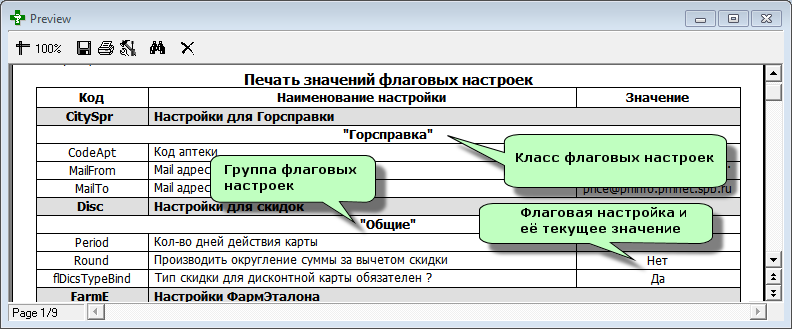
-
С помощью кнопки
 (Экспорт системных настроек) можно экспортировать системные настройки. При этом откроется окно Мастер экспорта системных настроек: Получатели почты:
(Экспорт системных настроек) можно экспортировать системные настройки. При этом откроется окно Мастер экспорта системных настроек: Получатели почты: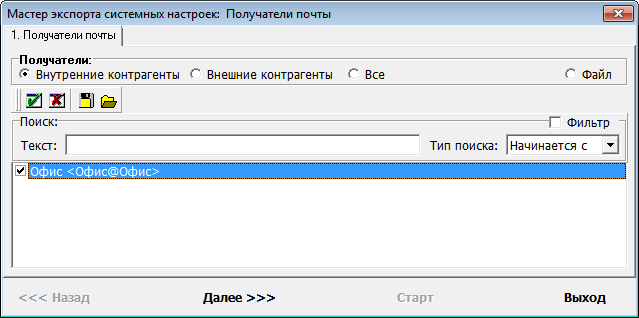
В этом окне можно воспользоваться одним из фильтров по получателям: Внутренние контрагенты, Внешние контрагенты, Все. При необходимости можно использовать стандартную функцию поиска по списку контрагентов для отправки.
Здесь же имеется возможность выгрузки данных для экспорта в файл (используется если нет возможности передать данные по почте).
После выбора участников почтового обмена и варианта отправки (по почте или выгрузка в файл) необходимо нажать кнопку Далее: будет открыто окно со списком «флаговых» настроек, в котором необходимо найти и отметить нужные настройки клавишей Ins – выделенные настройки будут отмечены значком
 (ОК).
(ОК).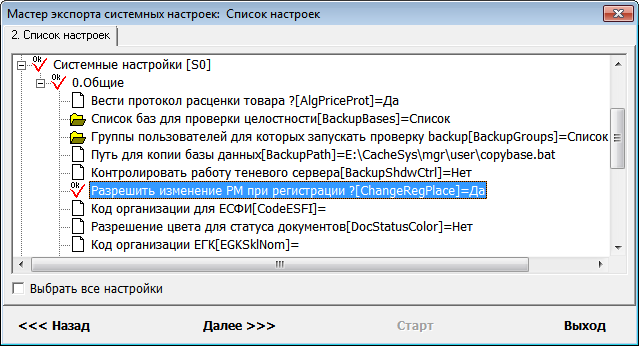
После выбора всех необходимых настроек следует нажать кнопку Далее, а затем – кнопку Старт. Получение «флаговых» настроек происходит в стандартном режиме с помощью Способов приёма почты от внешних контрагентов, расположенного по адресу: Учёт товарных запасов → Работа с почтой → Приём почты от внешних контрагентов
-
Просмотреть историю изменений системных настроек можно по кнопке
 (История изменения системных настроек). Подробнее см.: История изменения настроек справочной системы.
(История изменения системных настроек). Подробнее см.: История изменения настроек справочной системы. -
Для завершения работы с системными настройками следует нажать кнопку
 (Выход) или закрыть окно Системные настройки обычным способом.
(Выход) или закрыть окно Системные настройки обычным способом.
Системные настройки¶
Общие¶
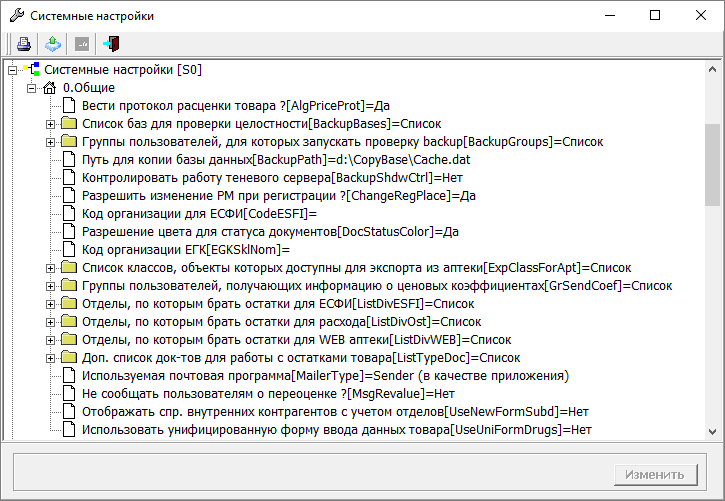
-
Вести протокол расценки товара [AlgPriceProt] - при включении этой настройки все операции по расценке товара или редактирования будут записываться в протокол, который можно просмотреть подключив функцию просмотра через «горячую клавишу» к товарной строке документа.
-
Список для проверки целостности [BackupBases] - список имен баз Cache для выполнения проверки их целостности в автозадаче Выход из базы для копирования.
-
Группы пользователей, для которых запускать проверку backup [BackupGroups] - список групп пользователей, которым будут выдаваться предупреждения об отсутствии актуальной копии базы и сообщения других проверок,выполняющихся при входе пользователя в систему.
-
Путь для копии базы данных [BackupPath] - в настройке храниться физический путь для сохранения копии базы. По умолчанию для файла берется имя cache.dat. Перед запуском системы проверяется наличие актуальной копии базы.
-
Разрешить изменение РМ при регистрации [ChargeRegPlace] - данная настройка определяет возможность изменения рабочего места при регистрации в системе. Если настройка стоит в значении <Нет>, изменение рабочего места невозможно. Если стоит значение <Да>, появляется возможность изменения рабочего места при регистрации.
-
Код организации для ЕСФИ [CodeESFI] - код организации в ЕСФИ, от чьего имени будут передаваться данные.
-
Разрешение цвета для статуса документов [DocStatusColor] - в форме просмотра списка документов для наглядности документы с разными статусами можно разрешить выделить соответствующим цветом.
-
Код организации ЕГК [EGKSklNom] - код организации по ЕГК, от чьего имени будут передаваться данные.
-
Список классов, объекты которых доступны для импорта из аптеки [ExpClassForApt] - в данную настройку заносится список имен классов, объекты которых доступны для экспорта из аптеки.
-
Группы пользователей, получающих информацию о ценовых коэффициентах [GrSendCoef].
-
Отделы, по которым брать остатки для ЕСФИ [ListDivESFI] - список отделов, по которым будут передаваться остатки в ЕСФИ.
-
Отделы, по которым брать остатки для расхода [ListDivOst] - список отделов, по которым необходимо вести остатки. Может использоваться, например, в "Создании документа по остаткам товара".
-
Отделы, по которым брать остатки для WEB аптеки [ListDivWEB] - здесь указываются отделы, по которым нужно выбирать остатки для выгрузки в файл для WEB аптеки.
-
Доп. список док-тов для работы с остатками товара [ListTypeDoc] - список типов документов для работы с остатками товара. Может использоваться например в "Создании документа по остаткам товара".
-
Используемая почтовая программа [MailerType] - настройка применяется для указания системе, какая почтовая программа будет использоваться для доставки почты.
-
Не сообщать пользователям о переоценке [MsgRevalue] - при включении этой настройки пользователям НЕ будет создаваться сообщение по окончании работы утилиты по переоценке товара.
-
Отображать спр. внутренних контрагентов с учётом отделов [UseNewFormSubd] - данная настройка предназначена для переключения формы для работы со справочником Внутренние контрагенты) со стандартного варианта (линейный список) на список разделенный на две части (аптеки и отделы). Новый варианта будет активизирован, если значение настройки установлено в <Да>.
-
Использовать унифицированную форму ввода данных товара [UseUniFormDrugs] - эта настройка позволяет использовать альтернативную форму ввода данных для справочника товаров.
Прикладные настройки¶
Общие¶
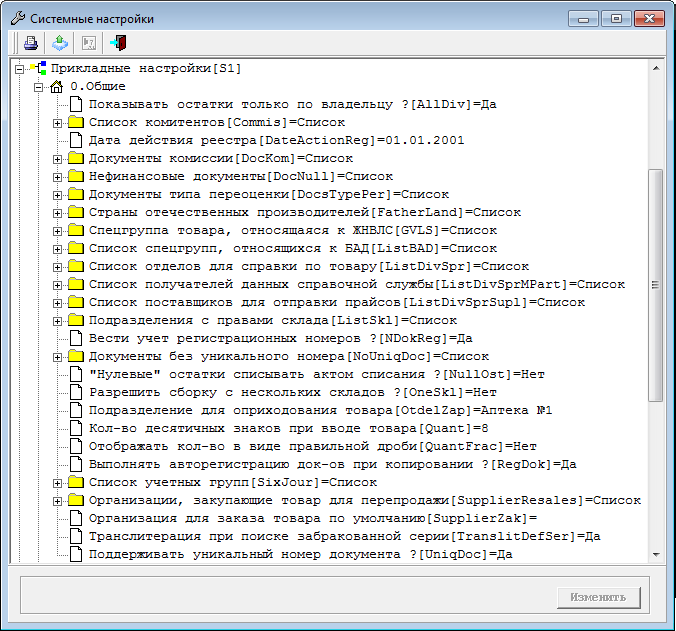
-
Показывать остатки только по владельцу [AllDiv] - настройка предназначена для розничной сети аптек. Если настройка включена, то при просмотре картотеки подразделений будут показываться только остатки подразделения, которое является отдельной системой (см. справочник Внутренние контрагенты), а также его отделов.
-
Список комитентов [Commis] - здесь ведётся список организаций, которые поставляют товар по договору комиссии.
-
Дата действия реестра [DateActionReg] - дата для работы с реестром цен. Может использоваться при импорте файла реестровых цен.
-
Документы комиссии [DocKom] - здесь определяется список типов документов, по которым приходуется товар на комиссию. По умолчанию Приход на комиссию всегда является документом комиссии.
-
Нефинансовые документы [DocNull] - здесь ведётся список документов, которые не изменяют количественные остатки товара в системе.
-
Документы типа переоценки [DocsTypePer] - настройка используется при вычислении сумм документов со связанными строками для экспорта в ТурбоБухгалтер (вычитаются суммы связанной строки).
-
Страны отечественных производителей [FatherLand] - в этом списке указываются страны, товар которых считается отечественным (независимо от признака у производителя). Используется для расценки товара по свободным формулам.
-
Спецгруппа товара, относящаяся к ЖНВЛС [GVLS] - здесь указываются спецгруппы, которые относятся к ЖНВЛС. Используется при расценке товара, а также в разных отчётах. Применяется при импорте прайс-листа от СИА Москва(баланс), (по признаку в файле поставщика в справочнике медикаментов устанавливается соответствующая спецгруппа товара).
-
Список спецгрупп, относящихся к БАД [ListBAD] - здесь указываются спецгруппы, которые относятся к БАД.
-
Список отделов для справки по товару [ListDivSpr] - здесь описывается список отделов (складов, аптек) по которым получать информацию об остатках товара (для получения и предоставления справочной информации об остатках в сети аптек).
-
Список получателей данных справочной службы [ListDivSprMPart] - организация автономной справочной службы. По этому списку получателей рассылаются данные автономной справочной службы.
-
Список поставщиков для отправки прайсов [ListDivSprSupl] - организация автономной справочной службы. По указанному списку выбираются последние прайс-листы этих поставщиков на отправку.
-
Подразделения с правами склада [ListSkl] - здесь описываются подразделения, которые являются складами. Необходимо для работы с отгрузкой товара, получением отчетов и прочими.
-
Вести учёт регистрационных номеров [NDokReg] - при включении этой настройки система поддерживает сквозную нумерацию документов по типам документов в течение года.
-
Документы без уникального номера [NoUniqDoc] - обрабатывается только если включена настройка Поддерживать уникальный номер документа. Здесь можно указать список документов, для которых не нужно поддерживать уникальные номера (например заявки, дефектуры).
-
"Нулевые" остатки списывать актом списания [NullOst] - если на остатках дробные остатки товара, сумма которого менее 1 коп., (причина возникновения - продажа частями), то при списании такого товара (утилита в Администраторе) можно списать товар документом Акт списания товара - настройка ВКЛЮЧЕНА, либо такой товар система сама определит к какому последнему документу расхода "присоединить" товар (как правило это документ розничной реализации) если настройка ВЫКЛЮЧЕНА (ответ Нет).
-
Подразделения для оприходования товара [OtdelZap] - данная настройка предназначена для автоматизации импорта документа. Если в настройке указано конкретное подразделение, то при импорте, если в документе не указан конкретный отдел оприходования, товар приходуется в отдел указанный в настройке.
-
Кол-во десятичных знаков при вводе товара [Quant] - здесь указывается, сколько знаков после запятой можно допустить при вводе количества товара (установлено ограничение - не более 8).
-
Отображать кол-во в виде правильной дроби [QuantFact] - при включении этой настройки количество будет отображаться в виде правильной дроби для следующего функционала системы:
- в картотеке с остатками товара по подразделениям;
- в приходных и расходных документах (ввод и редактирование);
- в импорте документов;
- в Торговом терминале;
- создание чека по остаткам;
- просмотр конкретного чека;
- распределение остатков;
- модуль "Доставка".
-
Выполнять авторегистрацию документов при копировании [RegDoc] - если эта настройка включена, то при создании документа путем копирования (из приходного создается расходный), у вновь создаваемого документа статус "Товар получен" поднимается автоматически.
-
Список учётных групп [SixJour] - здесь описывается список фармгрупп, которые относятся к учётным (для получения 6 журнала по учетным медикаментам).
-
Организации, закупающие товар для перепродажи [SupplierResale] - здесь указываются организации (справочник Внешние контрагенты), которым продается товар для дальнейшей перепродажи. Продажа может выполняться документами Продажа по безналичному расчёту, Оптовая продажа, Продажа со склада, Продажа юр.лицам и тому подобными.
-
Организации для заказа товара по умолчанию [SupplierZak] - организация, на которую аптека отправляет заказ по умолчанию; если не определена - то на владельца.
-
Транслитерация при поиске забракованной серии [TranslitDefSer] - при включённой настройке работает функция автоматической транслитерации каждой серии товара при его продаже (в торговом терминале) и приеме накладных (импорт документов).
-
Поддерживать уникальный номер клиента [UniqDoc] - если включена эта «флаговая» настройка, то для каждого нового документа формируется новый номер документа, номер является уникальным для каждого подразделения и в пределах баз в сети аптек.
Настройки для бухгалтерии¶
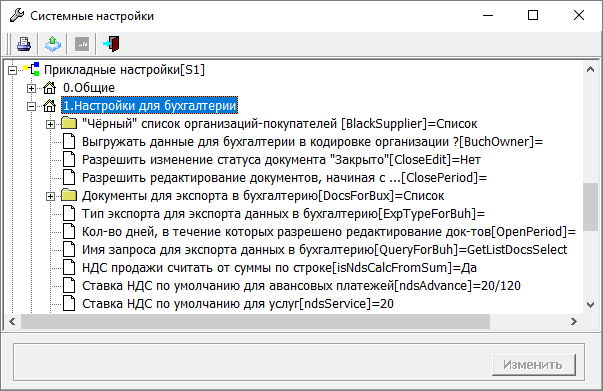 .
.
-
"Чёрный" список организаций-покупателей [BlackSupplier] - в этот список включаются Внешние контрагенты, у которых есть задолженность по оплате за товар и которым запрещаются продажи по безналичному расчёту.
-
Выгружать данные для бухгалтерии в кодировке организации [BuchOwner] - настройка может применяться для случая, когда в файл экспорта данных по документообороту данные должны выгружаться в кодировке внешней программы, то есть в момент выгрузки анализируется эта настройка и если она не пустая, то справочники товаров, контрагентов и так далее (предусмотренные таблицей перекодировки) попадают в файл в кодировке внешней программы.
-
Разрешить изменение статуса документа "Закрыто" [CloseEdit] - если включена эта настройка (установлен ответ <Да>), то разрешается снимать у документов статус "Документ закрыт".
-
Разрешить редактирование документов, начиная с ...[ClosePeriod] - здесь можно указать дату, до которой будет запрещено создавать, редактировать и удалять документы по приходу и расходу товара.
-
Документы для экспорта в бухгалтерию [DocsForBux] - в этой настройке устанавливается список типов документов для экспорта в бухгалтерию.
-
Тип экспорта для экспорта в бухгалтерию [ExpTypeForBuh] - здесь указывается имя макета, которым выполняется экспорт документов для бухгалтерии. Если ничего не указано, то по умолчанию используется макет "DocsByBux".
-
Кол-во дней, в течение которых разрешено редактирование док-тов [OpenPeriod] - кол-во, установленное в этой настройке, обозначает, что будут доступны для редактирования документы, созданные не ранее, чем в этот период, начиная с текущей даты. Например, текущая дата 26.03.2021, в настройке введено число 7, значит для редактирования будут доступны документы, созданные в период с 18.07.2021 до 26.03.2021.
-
Имя запроса для экспорта данных в бухгалтерию [QueryForBuh] - здесь указывается имя запроса для списка документов, которые будут выбираться для бухгалтерии. Если ничего не указано, то по умолчанию используется запрос для списка документов "GetListDocs".
-
НДС продажи считать от суммы по строке [isNdsCalcFromSum] - при включённой настройке сумма НДС рассчитывается от суммы оплаты по строке. При выключенной настройке сумма НДС рассчитывается от цены за единицу товара.
Примечание
По умолчанию настройка выключена.
-
Ставка НДС по умолчанию для авансовых платежей [ndsAdvance] - при создании записи в справочнике платежей, создается соответствующая ей запись в справочнике товаров (с установленным признаком «архивная»). Начальное значение НДС при создании записи берется из этой настройки.
-
Ставка НДС по умолчанию для услуг [ndsService] - при создании услуги в справочнике товаров создаётся соответствующая ей запись с установленным признаком «архивная». При реализации услуги ставка НДС берётся из этой записи. Начальное значение НДС при создании записи берётся из этой настройки.
Настройки терминала¶
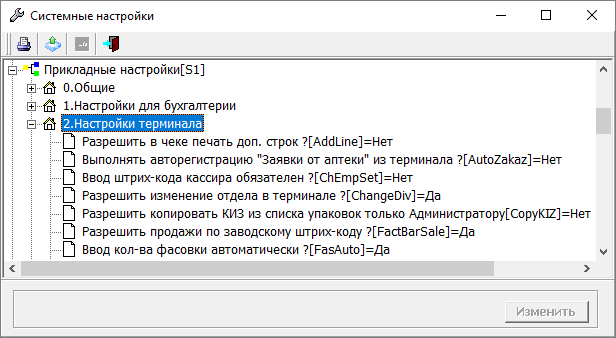
-
Разрешить в чеке печать доп. строк [AddLine] - при печати чека система может распечатывать дополнительную информацию (например % скидки по чеку, № чека по компьютеру и другую). Для этого нужно включить эту настройку (значение <Да>).
-
Выполнять авторегистрацию "Заявки от аптеки" из терминала [AutoZakaz] - при работе в розничном терминале есть возможность создать документ Заявка от аптеки на товар, которого нет в наличии. Так у заявки существует статус "Документ обработан", то без поднятия этого статуса документ автоматически в офис из аптеки не отправляется. Для тех, кому необходимо, чтобы такой документ в любой момент мог автоматически отправиться в офис, нужно включить эту настройку (значение <Да>). При этом если документ попал в экспорт, на вновь создаваемые заявки от покупателя будет создан новый документ и так далее. Если настройка выключена, статус у документа можно установить только вручную.
-
Ввод штрихкода кассира обязателен [ChEmpSet] - если настройка включена (значение <Да>), то в любое время при вводе товаров чека необходимо ввести штрихкод кассира. Продажа товаров без ввода штрихкода кассира будет запрещена.
-
Разрешить изменение отдела в терминале [ChangeDiv] - если включена эта настройка, то будет разрешено изменять отдел, по которому вы хотите провести продажу.
Внимание
Такой режим работы может привести к следующим сложностям при учете товара:
- Одному Z-отчету будут соответствовать документы реализации из разных подразделений.
- Если отдел установлен неверно и одна и та же партия есть в наличии в разных подразделениях, то возможна ситуация, когда товар продан из одного отдела, а его остаток уменьшен в другом.
-
Разрешить копировать КИЗ из списка упаковок только Администратору [CopyKIZ] - если в настройке указано <Нет>, то копировать КИЗ в списке упаковок (доступен в Картотеке наличия товаров в подразделении) могут все пользователи. Если указано <Да>, то копировать КИЗ в списке упаковок разрешено только пользователи из групп Разработчик или Администратор.
Примечание
По умолчанию значение настройки <Нет>, то есть копирование КИЗ в списке упаковок разрешено всем пользователям.
-
Разрешить продажи по заводскому штрихкоду [FactBarSale] - при включении этой настройки возможна продажа товара (как по кассе, так и по фискальному регистратору) по заводскому штрихкоду. Заводской штрихкод должен быть определен у партии товара в момент оформления приходной накладной от поставщика.
-
Ввод кол-ва фасовки автоматически [FasAuto] - при продаже фасованного товара для внесения фасовки, особенно в случае, если остаток товара меньше целой упаковки, приходится дополнительно делать вызов окна ввода фасовки. Для упрощения продажи фасованного товара включите эту настройку (значение <Да>). Тогда в момент сканирования фасованного товара будет автоматически выводиться на экран окно ввода фасовки. Если после вывода этого окна нажать Esc, то в поле ввода количества проставляется одна полная упаковка. Если перед сканированием фасуемой упаковки ввести целый множитель, например,
2*, то окно фасовки не выводится. -
Фармгруппы товаров, отпускаемых по рецептам [GrRecept] - в этот список включаются фармгруппы товаров, которые должны отпускаться по рецептам. При добавлении в чек товара, относящегося к одной из таких фармгрупп, на экране отображается окно для ввода данных по рецепту для этой строки чека. Используется в Реализации рецептурных препаратов.
-
Выбор при продаже по заводскому штрихкоду по принципу LIFO [LIFOFIFO] - эта настройка определяет принцип выбора партии товара, при продаже по заводскому штрихкоду. При ответе <Да> выбор партии осуществляется по принципу LIFO - (last input, first output) выбирается для продажи партия которая пришла самой последней от поставщика. При ответе <Нет> выбор партии осуществляется по принципу FIFO - (first input, first output) выбирается для продажи партия, которая пришла самой первой от поставщика. Контроля кто "раньше пришёл" в течение одной даты нет, то есть для одного дня всегда берется первая пришедшая партия.
Внимание
Настройка не влияет на работу системы, если выключена настройка Разрешить продажи по заводскому штрихкоду.
-
Штрихкод скидки для рецепта 100% [Lgt100] - здесь нужно указать штрихкод скидки для использования его при продаже товара в терминале розничной реализации по рецептам 100%, штрихкод должен быть описан в скидках.
-
Печать чека для льготного рецепта 100% [Lgt100ChPrint] - при включенной настройке для режима торгового терминала "Рецепт 100%" печатается кассовый чек. При выключенной - не печатается.
-
Штрихкод скидки для рецепта 50% [Lgt50] - здесь нужно указать штрихкод скидки, для использования его при продаже товара в терминале розничной реализации по рецептам 50%, штрихкод должен быть описан в скидках.
-
Разрешить продажи с терминала из списка [ListDrugs] - продажа товара в терминале розничной реализации осуществляется путем сканирования штрихкода товара, это основной режим при работе за первым столом. Если включена эта настройка, работнику в торговом зале будет разрешен выбор товара для продажи из списка остатков отдела, к которому закреплено его рабочее место (настраивается в Администраторе Описание рабочих мест).
-
Мин кол-во одного товара при продаже в терминале [MinKol] - работник первого стола в торговом зале должен при продаже считывать штрихкод на каждом продаваемом товаре (с целью недопущения пересортицы по партиям). Однако есть мелкосортный товар или покупатель покупает сразу большое кол-во, в этом случае нецелеособразно считывать все товары. Здесь можно указать минимальное кол-во, начиная с которого можно продавать при работе в терминале без считывания штрихкода на каждом товаре.
Внимание
Тем не менее работник должен быть уверен что продаваемое кол-во товара принадлежит одной и той же партии.
-
Запретить работу без регистратора [NoFR] - если включена эта настройка и к рабочему месту, с которого вы открыли терминал розничной реализации, описан фискальный регистратор (в Администраторе Описание рабочих мест), при попытке запустить терминал розничной реализации с этого места если не подключен или выключен фискальный регистратор продажи товара через терминал будут запрещены.
-
Запретить выбор штрихкода из окна подсказки при продаже [PerSort].
При запрете выбора штрихкода (значение настройки = <Да>):
- если партия товара сканируется по внутреннему ШК и ее нет на остатках, то система сообщает пользователю об отсутствии данной партии и не выводит списка партий по этому товару.
- если товар сканируется по заводскому ШК, то система ведет себя согласно настройке "Выбор при продаже по заводскому штрихкоду по принципу LIFO".
При выключенном запрете (значение настройки = <Нет>):
-
если партия товара сканируется по внутреннему ШК и ее нет на остатках, то система сообщает пользователю об отсутствии данной партии и предлагает просмотреть список всех партий по данному товару и при необходимости выбрать нужную.
Внимание
Использование такого выбора может привести к пересортице по партиям!
-
если товар сканируется по заводскому ШК, то система предлагает пользователю просмотреть список всех партий по данному ЗШК и при необходимости выбрать нужную.
Работа в режиме торгового зала не изменяется при изменении настройки и соответствует установленному запрету (значение настройки = <Да>).
-
Разрешить продажу рецептурного товара без ввода данных по рецепту [RecData] - при добавлении в чек рецептурного товара, если значение настройки:
- Да - (настройка включена) - требуется вводить данные по рецепту.
- Нет - (настройка выключена) - разрешается не вводить данные по рецепту.
-
Максимальный срок давности рецепта [ReceptDate] - позволяет ввести срок действия рецепта (в днях) для контроля даты выписки рецепта при отпуске ПКУ (см. Реализация рецептурных препаратов).
- Если значение не указано (пусто) - то контроль даты рецепта не выполняется.
- Если значение указано - то контроль даты рецепта выполняется. Если с даты выписки рецепта прошло больше дней, чем указано в настройке, то выводится сообщение-предупреждение, отпуск товара при этом не запрещается.
Примечание
Значение настройки по умолчанию - 15.
-
Выводить сообщение о расчёте с покупателем [RemTerm] - если включена эта настройка, то при печати чека на фискальном регистраторе в окне терминала выводится сообщение: Не забудьте рассчитаться с покупателем. При этом даже после печати чека информация о товаре и сумме чека в терминале не очищается. Если настройка не включена информация с экрана очищается сразу после окончания печати чека на ФР.
-
Разрешить возврат товара, отсутствующего в системе [ReturnNoPart] - настройка позволяет осуществить возврат товара покупателем в том случае, если по этому товару нет данных в системе.
-
Пароль заведующего [ReturnPW] - если настройка имеет не пустое значение, то в терминале перед проведением операции возврата товара будет запрашиваться ввод этого пароля.
-
Запретить режим "Возврат" в терминале [Storno] - при включении этой настройки в терминале розничной реализации запрещается работа в Режиме «Возврат» Торгового терминала (возврат товара, проданного не текущей датой).
-
Учитывать суммы продаж по врачам [SumVrach] - если ответ в этой настройке установлен <Да>, то в терминале появляется дополнительная кнопка "Врач [F9]". Она предназначена для вызова списка врачей, чтобы перед закрытием чека можно было указать, что покупатель пришел с рецептом, выписанным конкретным врачом. Вызов выполняется либо нажатием клавиши F9, либо левой клавишей мыши. Суммы продаж по рецептам, выписанным врачами, ведутся по датам и врачам, их можно просмотреть в справочнике Суммы продаж по врачам.
-
Торговые залы, состоящие из нескольких отделов [TradeRoom] - в этой настройке хранятся подразделения, в которых выполняется розничная реализация товара за наличный расчёт и у которых есть подчиненные отделы. Для такого подразделения система позволяет в одном чеке продавать товар, который есть на остатках как самого подразделения так и его отделов. Если одним чеком продать товары из разных отделов, то формируются записи сразу в несколько документов реализации (каждому отделу соответствует свой документ). При этом сумма по z-отчету будет равна сумме по всем созданным документам реализации.
-
Список отделов, для которых запрещена работа с бонусами [bonusSubdivDisabled] - если подразделение находится в этом списке, то работа с бонусами для такого подразделения запрещена.
-
Выбор группы кластеров для окна допродажи товара [clusterDrugsAdd] - если для значения настройки выбрана какая-то группа кластеров, то перед добавлением товара в чек автоматически будет открываться окно с соответствующим списком товаров для допродажи. Если для настройки выбрано значение "пусто", то окно замены товара открываться не будет.
-
В окне допродажи отображать только маркетинговый товар [clusterDrugsAddInAct] - если для настройки выбрано значение <Да>, то в окне допродажи будет отображаться только маркетинговый товар, в противном случае - весь товар из кластера допродажи, который есть в наличии.
-
Выбор группы кластеров для окна замены товара [clusterDrugsReplace] - если для значения настройки выбрана какая-то группа кластеров, то перед добавлением товара в чек автоматически будет открываться окно с соответствующим списком товаров для замены. Если для настройки выбрано значение "пусто", то окно замены товара открываться не будет.
-
Адрес электронной почты для отправки чеков [emailSendCheck] - если настройка не пустая, то при переходе в режим оплаты в Торговом терминале, на вкладке "Покупатель" поле "Электронная почта" автоматически заполняется из настройки и устанавливается галка "Не печатать чек".
Внимание
Особенность ККМ "Штрих": чтобы чек не печатался, необходимо в тест-драйвере ККМ выполнить настройку Т17П42 = 2.
Внимание
При установленной настройке Т17П42=2, если заполнены поля Телефон и Эл. почтовый, то на ККМ "Штрих" чек печататься НЕ БУДЕТ, независимо от состояния галки Не печатать чек.
-
Группы пользователей, которым разрешено отложить чек [rtfChkRemit] - с помощью этой настройки можно задать группы пользователей, которым разрешено выполнение операции "Отложить продажи по чеку". При пустом значении настройки считается, что эта операция разрешена всем пользователям.
-
Группы пользователей, которым разрешена операция сторно [rtfOpStorno] - с помощью этой настройки можно задать группы пользователей, которым разрешено выполнение операции сторно. При пустом значении настройки считается, что эта операция разрешена всем пользователям.
-
Группы пользователей, которым разрешена операция возврат [rtfOpVozv] - с помощью этой настройки можно задать группы пользователей, которым разрешено выполнение операции возврат. При пустом значении настройки считается, что эта операция разрешена всем пользователям (если не задана настройка "Пароль заведующего").
-
Группы пользователей, которым разрешено удаление строки чека [rtfRowDelete] - с помощью этой настройки можно задать группы пользователей, которым разрешено выполнение операции удаления строки чека. При пустом значении настройки считается, что эта операция разрешена всем пользователям.
-
Группы пользователей, которым разрешено уменьшение кол-ва в строке чека [rtfRowEditMin] - с помощью этой настройки можно задать группы пользователей, которым разрешено уменьшение количества при выполнении операции редактирования строки чека. При пустом значении настройки считается, что эта операция разрешена всем пользователям.
-
Группы пользователей, которым разрешён выбор карты клиента для скидки [rtnDisKlientSelect] - с помощью этой настройки можно задать группы пользователей, которым разрешено предоставлять именные скидки путем выбора владельца дисконтной карты из списка. При пустом значении настройки считается, что эта операция запрещена всем пользователям.
-
Делать сверку итогов по банку при закрытии смены [yBankFinalizeDay] - если настройка включена (значение <Да>), то после снятия z-отчета автоматически запускается команда на сверку итогов по банку.
-
Разрешить автоматический вызов окна бонусной системы [yBonusSysAuto] - если Торговый терминал настроен на работу с бонусной системой, и для этой настройки установлено значение <Да>, то при переходе к оплате окно бонусной системы будет открываться автоматически.
-
Контроль перехода через сутки в терминале [yChangeDateWarn] - в последний день месяца Z-отчет должен быть снят строго до полуночи. Для этого в программе предусмотрен вывод напоминающего сообщения и контроль на закрытие смены при переходе на новые сутки. Если такой контроль необходимо делать каждый день, то для настройки должно быть установлено значение "Ежедневно", иначе такой контроль будет работать только в последний день месяца.
-
Разрешить вызов комплексной справки [yOrderSvPrice] - если настройка включена (значение <Да>), то при нажатии на кнопку "Справка - F6" будет вызываться окно "Комплексная справка", в противном случае вызывается окно Справка о товаре.
-
Разрешить ввод льготного рецепта без серии [RecSeries] - если значение настройки <Да>, то при вводе данных рецепта разрешено не вводить серию рецепта.
Внимание
Настройка не влияет на ввод данных при реализации рецептурных препаратов в Торговом терминале, там ввод серии рецепта обязателен!
Настройки для отчётов¶
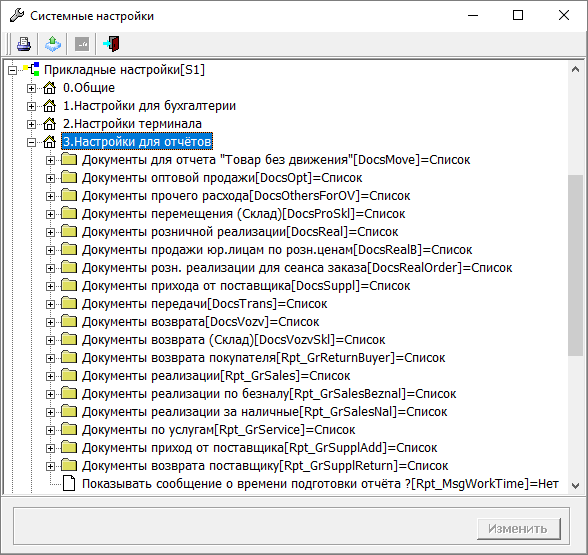
-
Документы для отчёта "Товар без движения"[DocsMove] - здесь определяются документы, по которым формируется отчёт "Анализ движения товара", если этот список пуст, для отчёта берётся список документов из настроек "Документы розничной реализации" [DocsReal] и "Документы оптовой продажи" [DocsOpt].
-
Документы оптовой продажи [DocsOpt] - здесь хранится список документов продажи для оптового склада.
-
Документы прочего расхода [DocsOthersForOV] - список типов документов прочего расхода. Используется, например, в отчётах: Расширенный товарный отчёт, Расход по накладной и так далее.
-
Документы перемещения (склад) [DocsProSkl] - список типов документов перемещения товара. Используется, например, в отчётах: Расширенный товарный отчёт, Реестр документов и так далее.
-
Документы розничной реализации [DocsReal] - список типов документов розничной реализации. Используется например в отчётах, в заказах, в Торговом терминале, при вводе документов и так далее.
-
Документы продажи юр.лицам по розничным ценам [DocsRealB] - список типов документов продажи юридическим лицам по розничным ценам, используется в отчётах.
-
Документы розн. реализации для сеанса заказа [DocsRealOrder] - данная настройка введена специально для расчёта сумм реализации в сеансе заказа при расчёте товарного запаса. В этой настройке могут присутствовать как документ розничной реализации, так и безнал.
-
Документы прихода от поставщика [DocsSuppl] - данная группировка применяется для указания программе, какие типы документов относить к приходу от поставщика. Используется в отчётах:
- Отчёты по документам.
- Анализ движения товара.
- Отчет по товарам, которым не присвоен регистрационный номер.
- Журнал регистрации поступления товаров по группам.
- Вознаграждение и средний процент наценки комиссионного товара.
- Приходы от поставщиков.
-
Документы передачи [DocsTrans] - список типов документов для передачи товара. Используется в отчёте Расширенная оборотная ведомость.
-
Документы возврата [DocsVozv] - список типов документов возврата товара. Используется, например, в разных отчётах и в Торговом терминале.
-
Документы возврата (Склад) [DocsVozvSkl] - список типов документов возврата товара. Используется в отчёте Приходы и возвраты отделов.
-
Документы возврата покупателя [Rpt_GrReturnBuyer] - документы возврата покупателя.
-
Документы реализации [Rpt_GrSales] - документы реализации оптового и розничного звена.
-
Документы реализации по безналу [Rpt_GrSalesBeznal] - список типов документов по которым товар был реализован (продан) за безналичный расчёт.
-
Документы реализации по наличные [Rpt_GrSalesNal] - список типов документов по которым товар был реализован(продан) за наличный расчёт. Например применяется для отчёта по налогу с продаж.
-
Документы по услугам [Rpt_GrSarvice] - список типов документов, по которым проводились услуги.
-
Документы приход от поставщика [Rpt_GrSupplAdd] - документы приход от поставщика.
-
Документы возврата поставщику [Rpt_GrSupplReturn] - документы возврата поставщику.
-
Показывать сообщение о времени подготовки отчёта [Rpt_MsgWorkTime].
Ценообразование¶
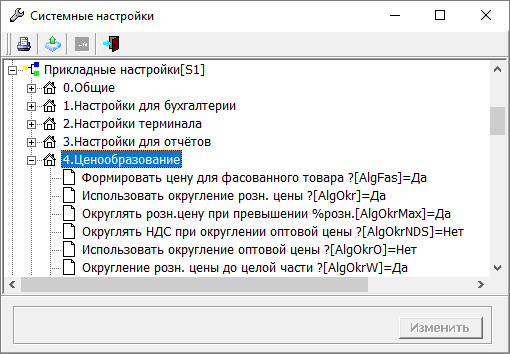
-
Формировать цену для фасованного товара [AlgFas] - при включении этой настройки для товара, у которого в Справочнике товаров определено значение "Фас.", (то есть на сколько частей можно разделить упаковку), розничная цена упаковки формируется таким образом, чтобы она делилась без остатка на количество частей, при этом цена каждой части округляется согласно Справочнику схем округления.
-
Использовать округление розн. цены [AlgOkr] - выполняется округление продажной цены для розничной структуры (розн. цена с учетом НсП). Округление выполняется по таблице, которая заполняется в справочнике схем округления. Округление не будет выполняться в 2 случаях:
- если вкл. настройка "Формировать цену для фасованного товара ?" (и товар делится, определено значение в справочнике медпрепаратов);
- если вкл. настройка "Разрешить фиксированные цены на товар ?" (и у товара есть фиксированная, вводятся в спр-ке цен спец.товара).
-
Округлять розн. цену при превышении %розн. [AlgOkrMax] - при выполнении расценки, если у розничной цены (введённой или расчётной) превышена наценка, то система производит уменьшение этой цены до предельно допустимой и после этого:
- если настройка включена, то производит округление в меньшую сторону, согласно правилам округления;
- если настройка выключена, то не производит округление (не меняет цену);
Внимание
Настройка доступна для использования только в том случае, если включена настройка "Использовать округление розн.цены".
-
Округление розн. цены до целой части [AlgOkrW] - выполняется округление розн. цены до целой части. Округление выполняется по таблице, которая заполняется в справочнике схем округления. Работает только при включенной настройке "Использовать округление розн. цены [AlgOkr]". Округление не будет выполняться в 2 случаях:
-
если вкл. настройка "Формировать цену для фасованного товара?" (и товар делится, определено значение в справочнике медпрепаратов);
-
если вкл. настройка "Разрешить фиксированные цены на товар?" (и у товара есть фиксированная, вводятся в спр-ке цен спец.товара).
-
-
Рассчитывать цену зак. от суммы по строке [CalcCenaZak] - при оформлении приходных накладных от поставщика ("Приход от поставщика", "Приход на склад"), и при включении этой настройки, будет разрешено редактировать сумму поставщика по строке в ценах закупочных с НДС или без НДС. Необходима в том случае, если в документе поставщика кол-во товара умноженное на цену не дает в результате цифру суммы товара в строке накладной. При включении этой настройки система позволяет также редактировать сумму в закупочных ценах в документе "Возврат поставщику", если необходимо рассчитать при возврате сумму НДС от общей закупочной суммы.
-
Рассчитывать цену для ЖНВЛС от цены изготовителя [CalcGVLS] - при включении этой настройки, если товар входит в группу жизненно важных лекарственных средств, (эта группа указывается в настройках раздел "Общие") розничная цена рассчитывается от цены производителя, если цена поставщика без НДС превысила цену реестровую и включена «флаговая» настройка в разделе "Ценообразование" "% розн. считать от цены реестра если она превышена", то розничная наценка будет рассчитываться от цены реестра.
-
Рассчитывать % торговой наценки по настройкам [CalcRoz] - при установленном значении <Да>, система будет производить расчёт торговой наценки, как для оптовой, так и для розничной структуры (%оптовый и %розничный), в зависимости от выбранной схемы ценообразования по "Справочнику торговых наценок", либо в зависимости от "весовых" коэффициентов (при включенном флаге "Использовать коэффициенты для расчета цен ?", настройка выполняется в пункте меню Администратор → Настройки системы → Алгоритмы ценообразования). Расчёт % торговой наценки выполняется только в момент создания приходной накладной от поставщика, работает как в режиме ручного ввода документа, так и при обработке электронной накладной. Если установлено значение <Нет>, при оприходовании товара для расчёта отпускных цен используются соответствующие (отдельно для оптового и для розничного звена) минимальные % наценки, указанные ниже в настройках ценообразования.
-
Отделы, по которым НЕ применяются ценовые коэффициенты [FactorDiv] - настройка используется для расчета розничной цены. В настройке указываются подразделения (выбираются из справочника Внутренних контрагентов), по которым при расчёте розничных цен не будут учитываться ценовые коэффициенты.
-
Запретить изменение розн. цены, рассчитанной с учётом коэффициентов [FactorNoEdit] - если эта «флаговая» настройка ВКЛЮЧЕНА (значение <Да>), то после создания строки (если цена рассчитана с учётом ценовых коэффициентов) редактировать цены нельзя.
-
Разрешить фиксированные цены на товар [FixPrice] - при включении этого флага в настройках, разрешается поддерживать отпускные цены с определенной (фиксированной) ценой, независимо от входных ценообразующих данных. Ввод данных по ценам на конкретный товар выполняется пользователем в справочнике Справочник цен спецтовара. Если в справочнике указана фиксированная цена и процент розничной наценки, то для расчёта берётся процент розничной наценки. На фиксированные цены не действуют правила округления и не выполняется операция по формированию цены для фасованного товара (см. настройку "Формировать цену для фасованного товара"). При этом осуществляется контроль за превышением торговых наценок.
-
Запрет редактирования фиксированной розничной цены [FixPriceEdit] - если включена настройка "Разрешить работу с фиксированными ценами", то при включении этой настройки, если розничная цена получена из справочника цен спецтовара, её редактирование будет невозможно.
-
Разрешить фиксированные цены ниже себестоимости [FixPriceMin] - при формировании фиксированной цены, если отключена настройка «Разрешить цену отпускную меньше себестоимости» и включена настройка "Разрешить фиксированные цены ниже себестоимости", при автоматическом расчете система делает возможным розничную цену меньше цены закупочной с НДС. При ручном редактировании розн.цены состояние настроек для фиксированных цен не учитывается.
-
Запрет превышения фиксированной оптовой цены [FixPriceOptMax] - при включении настройки, если для товара определена фиксированная оптовая цена (Справочник цен спецтовара), при редактировании оптовой цены в документе "Оптовая продажа" будет запрещено превышать оптовую цену выше фиксированной.
-
Формировать цену по последнему приходу (розн) [LastPrice] - значение <Да> позволяет при создании приходной накладной от поставщика поддерживать отпускные розничные цены на основании последнего прихода этого же товара на конкретный склад или подразделение. % торговой наценки рассчитывается на основании этой цены и цены закупки, с контролем недопустимости превышения % от нормативных (максимальных, в таблице торговых наценок, и по группам товара).
-
Не формировать цену по последнему приходу по ЖНВЛС [LastPriceGVLS] - при выключенной настройке в системе не происходит изменений. При включении этой настройки при расчёте цены товаров, относящихся к группе ЖНВЛС, цена последнего прихода браться не будет, расчёт будет проводиться согласно остальным настройкам ценообразования. Данная настройка имеет смысл только в случае, если включена настройка "Формировать цену по последнему приходу (розн)".
-
Формирование цены по последнему приходу с учётом мин. %розн. [LastPriceMin] - при включении этой настройки (значение <Да>), система будет выполнять контроль за формированием розничной цены на основании цены последнего прихода таким образом, чтобы %розничной наценки стал меньше, чем %мин. указанный в настройках ценообразования "min %розн" (см. пункт меню Администратор → Настройки системы → Алгоритмы ценообразования, вкладка "Формулы и ограничения").
Внимание
Настройка будет работать только при включённой настройке "Формировать цену по последнему приходу (розн.)". Настройка используется в следующих алгоритмах ценообразования:
- «Согласно постановлению № 654».
- «Расценка для рознично-оптового склада».
- «По свободным формулам».
-
Ограничение наценок с учётом всех посредников [LimitNac] - для алгоритма ценообразования «По свободным формулам»: при включении этой настройки контролируется суммарный % оптовой наценки. То есть сумма процента посредника и процента оптовой наценки не может превышать максимальный процент оптовой наценки, установленный в ограничениях.
Для алгоритма ценообразования «Расценка для оптово-розничного склада»: при включении этой настройки контроль ограничений розничной и оптовой наценки выполняется с учетом наценок всех посредников.
Пример
Новокаин макс. %розн. наценки - 35
макс. %опт. наценки - 15
товар получен от посредника, его наценка - 3%
оптовое предприятие может сделать наценку 15-3=12%
розничный склад (аптека) может сделать наценку 35-15=20%
-
Подразделения для прихода товара с ценой розн., равной закуп. [ListSklNull] - при создании документа Приход от поставщика, при ручном вводе документа, или при первичном импорте документа из файла, на подразделения, указанные в этой настройке, % розничной наценки всегда будет равным 0, то есть цена розничная всегда равна цене закупочной с НДС, %НДС продажи всегда приравнивается к %НДС поставщика.
-
Максимальный процент допустимого отклонения округления [MaxPercOkr] - при выполнении округления цен системой контролируется, на сколько процентов изменилась цена. Если изменение цены в процентах превысило значение этой настройки, то округление для этой цены не применяется. Если значение настройки равно 0, то контроль отклонения не выполняется, а округление может привести к любому изменению цены.
-
%розн. считать от цены реестра, если она превышена [MaxRegCalc] - при включении настройки, для алгоритма "По свободным формулам":
-
Если цена изготовителя превышает реестровую, то розничная цена рассчитывается по установленной свободной формуле со следующими изменениями:
- Если в выбранной формуле присутствует цена изготовителя, то при расчёте вместо цены изготовителя берется реестровая цена из накладной;
- Если в выбранной формуле отсутствует цена изготовителя, то расчёт отпускной цены проходит по установленной свободной формуле без изменений;
Для остальных алгоритмов: Если цена изготовителя превышает реестровую, то розничная цена рассчитывается от реестровой. При этом работает настройка «Максим. % превышения реестровой цены».
-
-
Запрет превышения макс. зарегистрированной цены для товара ЖНВЛС [MaxRegPrice] - для алгоритма ценообразования «Ценообразование по свободным формулам», если включена настройка «Запрет превышения макс. зарегистрированной цены для товара ЖНВЛС», то максимально допустимая розничная цена рассчитывается по формуле:
Цена_макс = Цена_реестр * ((%опт + %розн + 100)/100) * ((100+%НДС)/100), где:- Цена реестр - зарегистрированная реестровая цена (если в документе не определена реестровая цена, то для расчёта берётся цена изготовителя без НДС);
- %опт, %розн - макс. допустимые % оптовой и розничной наценки по справочнику Ограничение наценок для ЖНВЛС;
- %НДС - ставка НДС поставщика.
-
Доп контроль %розн. и %опт. по справочникам наценок [MaxRozSpr] - при включении этой настройки для расчета макс. %розн. наценки и макс. %оптовой наценки будут браться в расчет макс. наценка из соответствующих справочников Справочник розничных наценок и Справочник оптовых наценок (поле %Макс). То есть, например, если для товара группы ЖНВЛС в ограничениях розн. наценки указано 25%, (вкладка "Ограничения наценки" в пункте меню Администратор → Настройки системы → Алгоритмы ценообразования), но для ЖНВЛС в справочнике розничных наценок указано 10%, то система для расчёта розничной цены не позволит в документе превысить 10%. Настройка не работает для следующих алгоритмов расчёта розничной цены: для Калужской области, Новосибирской области и работы с двойной наценкой. Если заполнены данные в справочнике "Ограничения наценок для ЖНВЛС" и в нём значения наценок меньше, чем значения, найденные в справочнике розничных наценок и справочнике оптовых наценок, то для контроля превышения наценки будут браться значения из справочника "Ограничения наценок для ЖНВЛС".
-
Разрешить цену поставщика меньше цены производителя [NegDiler] - настройка предназначена для того, чтобы можно было оприходовать товар от поставщика, который по каким-то причинам в накладной указал свою цену ниже, чем цена производителя, то есть в этом случае наценка поставщика будет принимать отрицательное значение.
-
Разрешить цену отпускную меньше себестоимости [NegRozn] - для переоценки товара или для прихода товара от поставщика разрешается установить цену розничную меньше себестоимости (цена поставщика с НДС) только в случае, если включён «флаг» "Разрешить цену продажи меньше себестоимости".
-
Формировать новую цену при передаче товара [NewPrice] - настройка необходима для передачи товаров в различные подразделения с разными розничными ценами. Функция работает при включении настройки и действует только при распределения свободных остатков товара. Эта настройка работает только для моделей ценообразования:
- Ценообразование по свободным формулам.
- Цены от свойств товара, аптеки и поставщика.
- Расценка для рознично-оптового склада.
Для розничного склада, с целью создания документов на перемещение одной и той же партии товара со склада в розничные подразделения по разным розничным ценам. Розничные наценки устанавливаются согласно справочнику розничных наценок в зависимости от типа подразделения.
-
Учитывать срок годности для расчёта цен [SrokGodn] - если включить эту настройку и заполнить справочник Диапазоны сроков годности, то при продаже товара (для оптовой продажи с розничного склада или продаже с оптового склада) будет снижаться отпускная цена на %? который указан в справочнике, если кол-во дней до окончания срока годности товара попадает в один из описанных в справочнике диапазонов.
-
Разрешить финансовую скидку на оптовую продажу [SumDiscount] - настройка позволяет применять к документу Оптовая продажа финансовую скидку, или процентную или суммовую. Для ввода скидки необходимо к товарным строкам документа для оптовой продажи подключить функцию "Скидка для док-та "Оптовая продажа"".
-
Не проверять превышение %розн. для комиссионного товара [VerMaxRoz] - при включённой настройке для импорта документов комиссии не осуществляется контроль превышения розничных наценок, розничная цена формируется исходя из цены, предоставленной комитентом. Настройка работает только для алгоритма "Расчёт цен по свободным формулам".
-
При расчёте оптовой наценки проверять [VerOptNac] - здесь указываются те критерии, которые необходимо учитывать при расчёте оптовой наценки товара. Данные для расчёта заполняются в справочнике Справочник оптовых наценок.
-
Проверять себестоимость товара для расчёта %розн. [VerRangeZak] - при включении этой настройки (значение <Да>), если разрешён расчет % розничной наценки (включена настройка "Рассчитывать торговую наценку") и в справочнике торговых наценок заполнено поле "Интервал цен", то % розн. наценки будет зависеть от того, в какой ценовой интервал (оформляется в Справочнике интервалов цен) попадает закупочная цена.
-
Проверять цену товара у конкурента [VerRival] - если включена эта настройка и заполнен справочник Цены товара у конкурента", то при приходе товара от поставщика, введённая розничная цена с НсП сравнивается с ценой такого же товара у конкурента. Если цена больше или меньше, то выдаётся запрос на корректировку цены в соответствии с ценой конкурента. Эта процедура работает только на поле ввода
Цена+НПв документе и если к обработке этого поля подключен метод "Проверить цену конкурента". -
Проверять спец.группу товара для расчёта %розн. [VerSpecGroup] - если включена эта настройка и разрешён расчёт % розничной наценки (включена настройка "Рассчитывать торговую наценку") и в справочнике торговых наценок заполнено поле "Спец. группа", тогда % розничной наценки будет зависеть от того, к какой спец. группе относится товар (в справочнике медпрепаратов).
-
Проверять тип подразделения для расчёта %розн. [VerTypeDiv] - если включена эта настройка и разрешён расчёт % розничной наценки (включена настройка "Рассчитывать торговую наценку" и в справочнике торговых наценок заполнено поле "Тип подразделения"), тогда % розничной наценки будет зависеть от того, для какого подразделения приходуется товар (в приходном документе от поставщика - получатель).
-
Проверять тип налога для расчёта %розн. [VerTypeNal] - если включена эта настройка и разрешён расчёт % розничной наценки (включена настройка "Рассчитывать торговую наценку") и в справочнике торговых наценок заполнено поле "Тип налога", тогда % розничной наценки будет зависеть от того, к какой группе налога относится товар (в справочнике медпрепаратов).
-
Проверять тип поставщика для расчёта %розн. [VerTypeSuppl] - если включена эта настройка и разрешён расчёт % розничной наценки (включена настройка "Рассчитывать торговую наценку") и в справочнике торговых наценок заполнено поле "Тип поставщика", тогда % розничной наценки будет зависеть от какого поставщика пришёл товар.
-
Проверять вид закупки для расчёта %наценки [VerVidZak] - при включённом «флаге» этой настройки для расчёта % розничной наценки можно использовать вид закупки товара (настраивается в справочнике торговых наценок).
Для экстемпоралки¶
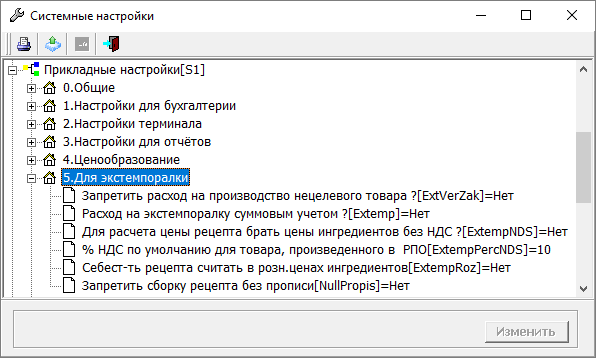
-
Запретить расход на производство нецелевого товара [ExtVerZak] - если включена эта настройка, то при формировании прихода с фасовки будет наложен запрет на расход товара, пришедшего не с видом закупки под экстемпоральное производство (см. справочник Виды закупки). Вид закупки определяется в момент оформления документов прихода от поставщика.
-
Расход на экстемпоралку суммовым учётом [Extemp] - ингредиенты, списываемые документом Комплектация фасовки (для экстемпорального производства), при включённой настройке всегда создают один товар, который имеет в справочнике товаров код 99999, с названием "Экстемпоральный рецепт". Это условный товар, на комплектацию которого можно расходовать любые ингредиенты (товары, имеющиеся в наличии в РПО), стоимость 1 единицы этого товара всегда равна 1 коп., изменить её нельзя. Кол-во нового товара равно сумме затраченных ингредиентов в розничных ценах (в коп.) и приходуется документом Приход с фасовки.
-
Для расчёта цены рецепта брать цены ингредиентов без НДС [ExtempNDS]:
- при значении «Да» закупочная цена рецепта без НДС равна сумме закупочных цен без НДС ингредиентов и услуг. Закупочная цена с НДС рассчитывается на основании закупочной цены ингредиентов без НДС и НДС, указанной в настройке «%НДС по умолчанию для товара, произведенного в РПО [ExtempPercNDS]». Розничная цена равна закупочной цене с НДС.
- При ответе «Нет» закупочная цена рецепта с НДС равна сумме закупочных цен с НДС ингредиентов и услуг. Закупочная цена без НДС рассчитывается из закупочной цены с НДС рецепта и %НДС, указанного в настройке %НДС по умолчанию для товара, произведенного в РПО. Розничная цена равна сумме розничных цен ингредиентов и услуг.
Примечание
Данная настройка не работает, если включена настройка «Себестоимость рецепта считать в розничных ценах ингредиентов».
-
% НДС по умолчанию для товара, произведённого в РПО [ExtempPercNDS] - ставка НДС экстемпорального рецепта определяется значением,указанным в справочнике товаров для конкретного рецепта. Если % НДС для рецепта не указан, то по умолчанию принимается ставка, указанная в данной настройке.
-
Себестоимость рецепта считать в розничных ценах ингредиентов [ExempRoz] - рецептурно-производственный отдел (РПО) для расчёта цены стоимости произведенного товара (экстемпоральный рецепт или заготовка для ЛПУ) может включать ингредиенты по себестоимости или по отпускной цене. Если включена эта настройка, то расчёт себестоимости рецепта будет выполняться по отпускным ценам, а розн.наценка будет всегда равна 0. Если эту настройку включить, то настройка "Для расчёта цены рецепта брать цены ингредиентов без НДС", отключается автоматически.
-
Запретить сборку рецепта без прописи [NullPropis] - включение этой настройки (значение <Да>) закрывает возможность создания экстемпорального рецепта без наличия составляющих ингредиентов, которые необходимо расходовать на этот рецепт. Описание состава рецепта выполняется в справочнике "Прописи для производства".
Контроль по приходу¶
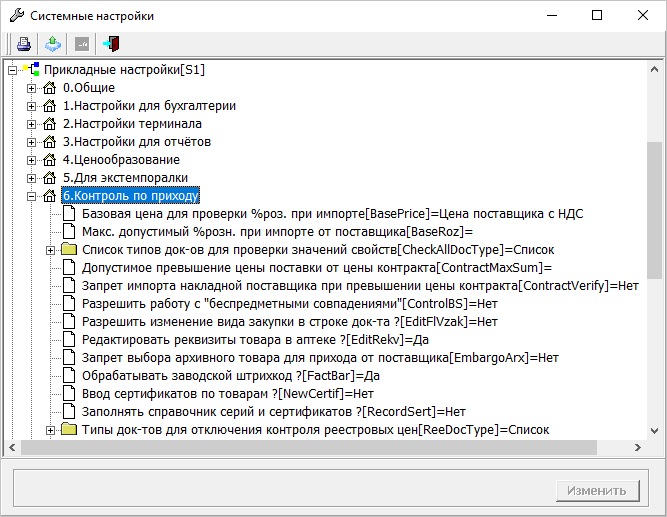
-
Базовая цена для проверки %роз. при импорте [BasePrice] - настройка используется при проверке превышения %розничной наценки при импорте накладной от поставщика, если к импорту подключен метод "Проверка на превышение %розн. при импорте от поставщика." Эта цена используется для расчёта фактической розничной наценки на товар, по которому поставщик выставил свою розничную цену (проверяется только для товара со ставкой НДС 0% и 10%).
Нац. факт.=(Цена. розн. - Цена базовая)*100/(Цена базовая), рассчитанная наценка сравнивается с заданной настройкой "Макс. допустимый %роз. при импорте", если превышено - информация выводится на экран пользователю при импорте док-та. -
Макс допустимый %розн. при импорте поставщика [BaseRoz] - настройка используется при проверке превышения %розничной наценки при импорте накладной от поставщика, если подключен к импорту метод "Проверка на превышение %розн. при импорте от поставщика." Эта наценка сравнивается с расчётной розничной наценкой по данным накладной поставщика на товар, по которому поставщик выставил свою розничную цену (только для товара со ставкой НДС 0% и 10%).
Нац. факт.=(Цена. розничная - Цена базовая)*100/(Цена базовая), где базовая цена определяется в настройке "Базовая цена для проверки %роз. при импорте", рассчитанная наценка сравнивается с заданным значением этой настройки, если превышено - информация выводится на экран пользователю при импорте док-та. Если в этой настройке указано значение 0 или пусто, проверка работать не будет. -
Список типов док-тов для проверки значений свойств [CheckAllDocType] - для перечисленных типов документов (и только для них), полученных НЕ по внутрисистемной почте, в импорте выполняются проверки значений различных свойств (архивный, наличие производителя, страны, серии и тому подобные).
-
Допустимое превышение цены поставки от цены контракта [ContractMaxSum].
-
Запрет импорта накладной поставщика при превышении цены контракта [ContractVerify].
-
Разрешить работу с "беспредметными совпадениями" [ControlBS].
-
Разрешить изменение вида закупки в строке док-та [EditFlVzak] - если включена эта «флаговая» настройка, то в приходном документе от поставщика можно будет изменить в товарной строке вид закупки товара, независимо от вида закупки, указанного в шапке документа (закупка для льготных рецептов, для экстемпорального производства и прочие).
-
Редактировать реквизиты товара в аптеке [EditRekv] - при включении этой настройки подразделению, будет разрешено редактировать реквизиты товара пришедшего по документу из другого отдела.
Например
Склад оформил документ Приход от поставщика, по электронной почте передал в аптеку, данные по сериям, сертификатам и прочие пришли позже. Аптека может ввести эти данные и по почте информация по товару будет отправлена на склад. Редактирование выполняется в картотеке товаров.
-
Запрет выбора архивного товара для прихода от поставщика [EmbargoArx].
-
Обрабатывать заводской штрихкод [FactBar] - значение <Да> в этой настройке, позволяет системе в приходном документе от поставщика вводить штрихкод завода производителя. Если ранее такой товар уже приходовался и был введён штрихкод производителя, то товарная строка в документе заполняется автоматически (наименование товара, производитель, цена закупочная последнего прихода и рассчитываются остальные цены).
-
Ввод сертификатов по товарам [NewCertif] - в приходном документе от поставщика сертификат можно ввести вручную либо выбрать из справочника. Если в этой настройке установлено значение <Да>, то при выборе из справочника список сертификатов будет выведен с фильтром по товару в этой строке. Если в настройке стоит значение <Нет>, то справочник сертификатов выводится с фильтром по производителю.
-
Заполнять справочник серий и сертификатов [RecordSert] - включение настройки разрешает автоматическое заполнение справочников серий и сертификатов. Выполняется при записи товарной строки приходного документа от поставщика, если в строке введены серия, сертификат.
-
Типы док-тов для отключения контроля реестровых цен [ReeDocType] - для указанных типов документов, полученных не по внутрисистемной почте, выключается контроль наличия реестровых цен для ЖВЛС.
-
Выбирать партию для прихода [SelectPart] - значение <Да> в этой настройке позволяет при заполнении приходного документа от поставщика после выбора товара, получить список партий этого же товара, пришедшего за последние 180 дней. Если выбрать партию из предложенного списка, то товарная строка документа будет заполнена данными из предыдущего прихода.
-
Обязателен ИНН поставщика [SupplierTin] - значение <Да> при импорте документа проверяет наличие ИНН поставщика в справочнике Внешние контрагенты и, при его отсутствии, импорт документа будет запрещен.
-
Проверять совпадение штрихкода по разным товарам [VerDrugsBar] - если эта настройка включена, то с каждым новым приходом (от поставщика или приходом по передаче), которое приводит к созданию нового штрихкода, будет выполняться проверка на наличие такого же штрихкода в других отделах, но с другим товаром.
Примечание
Для новых инсталляций системы настройка не нужна.
-
Контроль срока годности [VerGodn] - включение этой настройки дает возможность контролировать срок годности товара по приходу. Если срок годности у приходуемого товара истекает ранее, чем количество дней, которое указано для спец. группы (см. Справочник спец. групп), к которой относится оприходуемый товар, такой товар система запрещает принимать на учёт.
-
Контроль цены изготовителя для товаров [VerPriceGNVLS] - при включении этой настройки для приходных накладных от поставщиков выполняется контроль наличия цены изготовителя.
-
Контроль регистрационного номера товара [VerRegDrug] - включение этой настройки позволяет контролировать наличие у товара Регистрационного номера (применяется не во всех регионах). Если у товара не определён такой номер, то система запрещает его продавать или перемещать в другие отделы.
-
Разрешить статус "Товар получен" для неподтверждённых накладных поставщика [VerRegUpak] - при включенной настройке разрешено устанавливать статус "Товар получен" на документы поступления без подтверждения от поставщика всех упаковок маркированного товара по документу. При выключенной настройке статус "Товар получен" на документы поступления можно устанавливать только после подтверждения поставщиком всех упаковок маркированного товара по документу.
-
Контроль забракованных серий [VerSeria] - включение этой настройки дает возможность контролировать, относится ли серия, у вновь приходуемого товара, к забракованной.
-
Выполнять контроль забраковки только для лек. средств [VerSeriaLek] - при включении этой настройки контроль забракованных серий будет выполняться только для товаров, у которых в справочнике установлен тип товара "лекарств.ср-во" (или сокращено "л").
Контроль по расходу¶
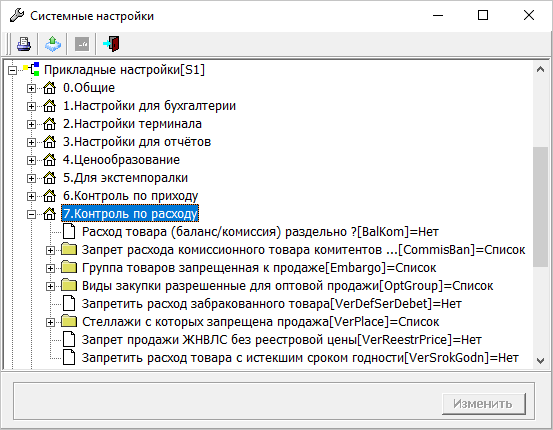
-
Расход товара (баланс/комиссия) раздельно [BalKom] - если включена эта настройка, то при оформлении документов продажи запрещено в один документ включать товар, полученный по договору комиссии и по договору купли-продажи. Также в картотеке по подразделениям выводится информация к какого типа товар (комиссионный, балансовый, для льготной реализации и прочие).
-
Запрет расхода комиссионного товара комитентов [CommisBan] - для комитентов, включённых в этот список, запрещаются расходные операции кроме списания, возврата поставщику и розничной реализации на комиссионный товар этого комитента.
-
Группа товаров, запрещённая в продаже [Embargo] - здесь можно указать группы товара, продажа которых в розничной реализации запрещена. Группы выбираются из Справочника спец. групп, а принадлежность товара к группе определяется в справочнике медпрепаратов. Настройка работает как для продажи по кассе, так и при продаже в терминале розничной реализации.
-
Виды закупки, разрешённые для оптовой продажи [OptGroup] - здесь можно указать виды закупки из справочника, по которым разрешена оптовая продажа товара. Вид закупки определяется в документе прихода от поставщика и может быть изменен по конкретной партии через редактирование реквизитов партии.
-
Запретить расход забракованного товара [VerDefSerDebet] - включение данной настройки позволяет запретить любую реализацию товара забракованной серии.
-
Стеллажи, с которых запрещена продажа [VerPlace] - перечень мест хранения (по справочнику стеллажей) с которых запрещены операции продажи и перемещение в отделы. Разрешается только списание или возврат поставщику.
-
Запрет продажи ЖНВЛС без реестровой цены [VerReestrPrice] - при установке значения <Да> запрещается расход ЖНВЛС (кроме возврата на склад или поставщику), если по этим лекарственным средствам не определена реестровая цена в справочнике реестровых цен или приходной накладной.
-
Запретить расход товара с истёкшим сроком годности [VerSrokGodn] - включение данной настройки позволяет запретить любую реализацию товара, у которого истек срок годности.
Льготные рецепты¶
-
При льготной реализации формировать 512 схему для МДЛП [Lgt100MDLP512] - если включена эта настройка, то при регистрации факта отпуска по сертификатам маркированного товара в МДЛП отправляется документ 512 схемы. При этом настройка Заполнять рецепт при продаже в терминале [NewRecept] считается включённой, а настройка Печатать чек для льготного рецепта 100% [Lgt100ChPrint] - выключенной.
Настройка используется для отпуска маркированного товара по сертификатам через Режим «Рецепт 100%» Торгового терминала.
Экспорт-импорт¶
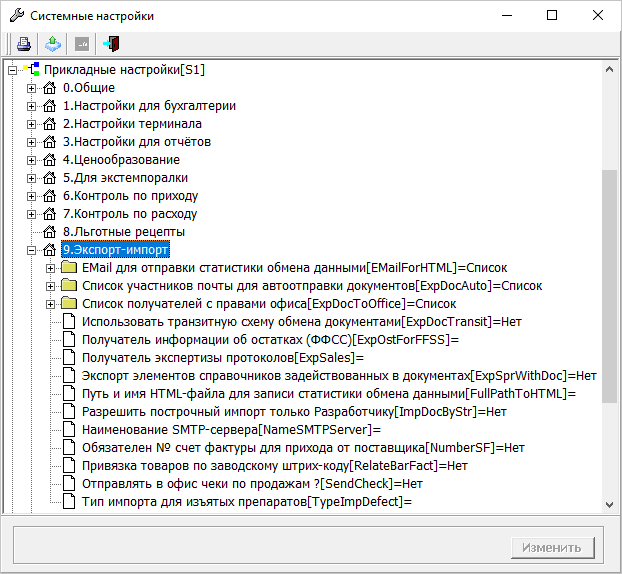
-
Email для отправки статистики обмена данными [EMailForHTML] - EMail адресата(-тов), для которого отправляется статистика обмена данными между офисом и аптечными пунктами.
-
Список участников почты для автоотправки документов [ExpDocAuto] - автоотправка документов по расписанию производится внутренним контрагентам, указанным в этом списке.
-
Список получателей с правами офиса [ExpDocToOffice] - настройка влияет на алгоритм подбора документов для экспорта. Если в базе настроена отправка документов на подразделение с правами офиса, то для экспорта выбираются все документы, которые были созданы не в этом офисе. При этом в базе, куда идет отправка, в справочнике внутренних контрагентов для подразделения-офиса значение параметра "Отдельная система" должно быть равно <Да>. Таким образом в офисе можно получить копию всех документов удаленного склада. Актуальность данных в офисе обеспечивается при условии, если он получает такие данные только от одного склада.
-
Использовать транзитную схему обмена документов [ExpDocTransit] - транзитную схему обмена документами можно использовать для сетей, в которых для каждого узла имеется несколько подчиненных получателей (передача вниз) и один главный получатель (передача вверх). Такая структура создается вводом в справочнике подразделений в поле местоположение соответствующего главного получателя. Документы, предназначенные для подразделения нижнего уровня, транзитом проходят через все промежуточные базы. При этом для транзитных документов импорт выполняется автоматически при получении почты.
-
Получать информации об остатках (ФФСС) [ExpOstForFFSS] - в этой настройке определяется почтовый контрагент, который будет получать данные по остаткам в формате ФФСС.
-
Получатель экспертизы протоколов [ExpSales] - в этой настройке определяется почтовый контрагент, который будет получать данные по экспертизе протоколов.
-
Экспорт элементов справочников, задействованных в документах [ExpSprWithDoc] - если значение настройки установлено в <Да>, то при экспорте документов из офиса помимо обновлений справочников, производится экспорт тех элементов справочников которые задействованы в экспортируемых документах (как в шапке, так и в товарных строках).
-
Путь и имя HTML-файла для записи статистики обмена данными [FullPathToHTML] - путь и имя HTML-файла для записи статистики обмена данными между офисом и аптечными пунктами.
-
Разрешить построчный импорт только Разработчику [ImpDocByStr] - если указать значение <Да>, то построчный импорт документа будет доступен только пользователям с правами Разработчика. Иначе - доступен всем пользователям.
-
Наименование SMTP-сервера [NameSMTPServer] - наименование SMTP-сервера. Необходимо для отправки писем с различного рода данными. Например, с отчётами.
-
Обязателен номер счёт-фактуры для прихода от поставщика [NumberSF] - если значение настройки <Да>, то в новом импорте документов для документов Приход от поставщика и Проект на поставку, полученных из файла от поставщика, пустое значение поля "№ счет-фактуры" будет являться критической ошибкой и не даст возможности выполнить импорт таких документов в базу.
-
Привязка товаров по заводскому штрихкоду [RelateBarFact] - при приёма прайс-листов осуществлять привязку товаров через заводской штрихкод.
-
Отправлять в офис чеки по продажам [SendCheck] - при включении этой настройки вместе с документами розничной реализации из аптеки в офис будут отправляться чеки. Это даёт возможность в офисе работать с чеками - кассовые отчёты, анализ продаж по чекам и прочие.
Внимание
К документам розничной реализации относятся только те документы, которые включены настройках для отчётов в список "Документы розничной реализации" [DocsReal].
Отправка чеков в офис увеличит объём передаваемых данных и, как следствие, - время на экспорт и импорт документов розничной реализации, и увеличение объёма базы в офисе.
-
Тип импорта для изъятых препаратов [TypeImpDefect] - тип импорта, использующийся при отработке автозадачи приёма справочника изъятых препаратов. Не используется.
Распределение свободных остатков¶
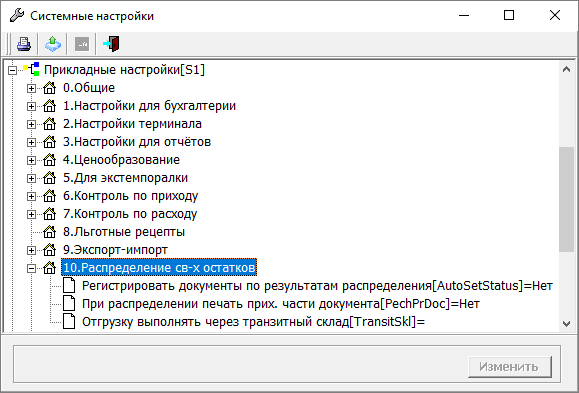
-
Регистрировать документы по результатам распределения [AutoSetStatus] - регистрировать документы по результатам распределения.
-
При распределении печать прих. части документа [PechPrDoc] - если значение настройки установлено <Да>, то при распределении свободных остатков будет выполнена печать приходной части документа (вторая сторона), в противном случае - расходной (первая сторона).
-
Отгрузку выполнять через транзитный склад [TransitSkl] - при наличии в этой настройке подразделения, по результатам распределения сначала будут созданы документы перемещения на этот отдел (типом документа Перемещение товара), а уже с этого отдела созданы документы на отгрузку (те, которые описаны в сеансе распределения: либо отгрузка в аптеки док-том Перемещение товара, либо для сторонних организаций Оптовая продажа или Продажа по безналичному расчёту, либо прочих).
Работа с документами¶
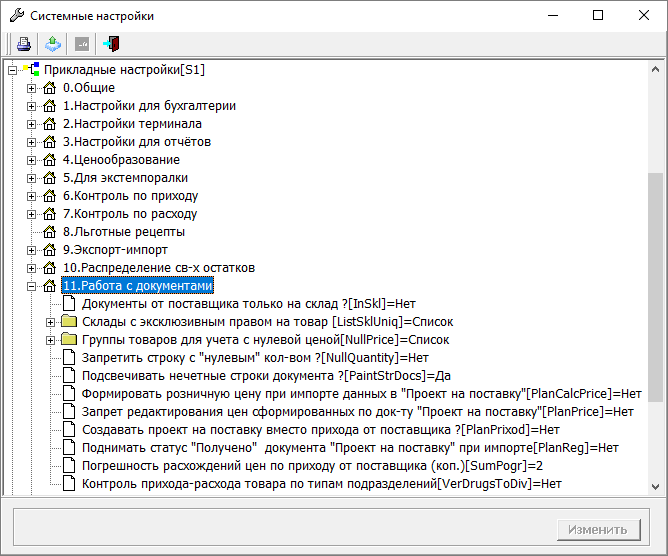
-
Документы от поставщика только на склад [InSkl] - при включении этой настройки (значение <Да>) все документы прихода от поставщиков будут приходоваться только на отделы, которые относятся к отделам с правами склада.
-
Склады с эксклюзивным правом на товар [ListSklUniq] - в этот список, как правило, включаются склады, для которых есть необходимость ввести на весь товар, поступивший на этот склад от поставщиков, эксклюзивные права. То есть, такой товар можно продать сторонней организации, списать, вернуть поставщику, переоценить, передать в любое подразделение своей организации, но вернуть такой товар из другого подразделения можно только на склад, на который товар был изначально получен от поставщика.
-
Группы товаров для учёта с нулевой ценой [NullPrice] - в этот список могут быть включены спец.группы товаров, для которых возможно оприходование с нулевой ценой (и цены поставки, и цены продажи).
-
Запретить строку с "нулевым" кол-вом [NullQuantity] - при выборе значения <Да> в этой настройке запрещается создание строки в любом документе, если не введено количество товара, или оно равно 0.
-
Подсвечивать нечётные строки документа [PaintStrDocs] - при включении этой настройки в редактируемом документе будут подсвечиваться (раскрашиваться) нечётные строки.
-
Формировать розничную цену при импорте данных в "Проект на поставку" [PlanCalcPrice] - если включить эту настройку, то для документа Проект на поставку будет производиться автоматическая расценка товарных позиций в момент создания нового документа из накладной поставщика (импорт из файла).
-
Запрет редактирования цен, сформированных по документу "Проект на поставку" [PlanPrice] - если настройка включена, то в строках приходной накладной от поставщика, если они были ранее расценены в документе Проект на поставку, запрещается изменять розничные цены.
-
Создавать проект на поставку вместо прихода от поставщика [PlanPrixod] - если настройка включена при импорте электронной накладной от поставщика в офисе система будет создавать документ Проект на поставку. Если настройка выключена или импорт производится в аптеке, то всегда при импорте электронной накладной от поставщика создается Приход от поставщика.
-
Поднимать статус "Получено" документа "Проект на поставку" при импорте [PlanReg].
-
Погрешность расхождений цен по приходу от поставщика (коп.) [SumPogr] - здесь указывается допустимое значение расхождений (в копейках), которые возникают по приходной накладной поставщика, сравнивается результат между введённой ценой поставщика и значением, получающимся в результате деления суммы поставщика на количество товара.
Сравнение выполняется по трём суммам: - закупочным с НДС, - закупочным без НДС, - по суммам НДС.
Примечание
Допустимое значение 1 или 2 копейки.
-
Контроль прихода-расхода товара по типам подразделений [VerDrugsToDiv] - настройка предназначена для выполнения контроля прихода и расхода товара по типам подразделений. Если в справочнике Группы подразделений для конкретного типа подразделения описаны спецгруппы товаров, с которыми разрешено работать, то будет разрешён приход и расход товара, который относится к указанным группам. Также эта настройка действует и на спецгруппы, к которым относятся услуги.
-
Возврат товара из одной накладной [VerReturn] - включение этой настройки (значение <Да>) влияет на создание товарных строк в документах типа Возврат поставщику и Возврат от организации. При включении настройки запрещено выбирать в документ партии из разных накладных поставщиков (для "Возврата поставщику") или документа продажи - при оформлении документа Возврат от организации.
Примечание
Независимо от состояния настройки Возврат товара из одной накладной, при возврате товара поставщику (Возврат поставщику) выполняется проверка, что товар получен от поставщика, которому оформляется возврат, а при возврате от организации (Возврат от организации) проверяется, что товар продавался такой организации.
Настройки для печатных форм¶
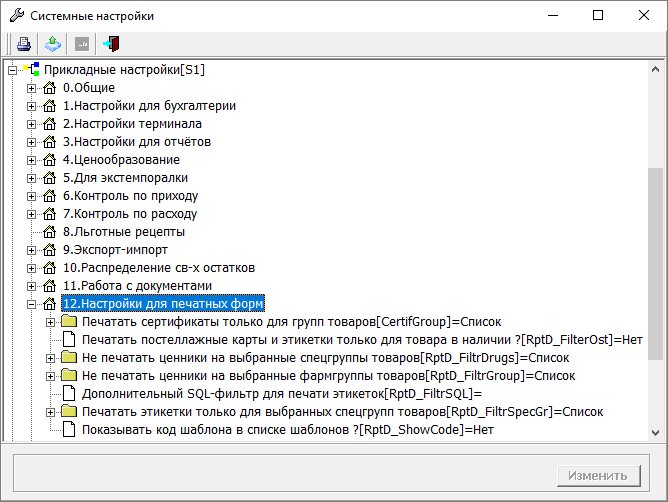
-
Печатать сертификаты [CertifGroup] - здесь указываются группы товаров, по которым будет выполняться печать сертификатов по документу (при наличии электронного образа у партии товара).
-
Печатать постеллажные карты и этикетки только для товаров в наличии [RptD_FilterOst] - настройка применяется для:
-
Режима вывода постеллажных карт по документу:
- если установлено <Да>, то карты будут выводиться только на те партии товара, которые есть в наличии в данном подразделении;
- если установлено <Нет>, то карты будут выводиться на все товарные строки.
-
Режима вывода печати этикеток и ценников по документу:
- если установлено <Да> и приходный документ имеет статус [Товар получен], то количество этикеток будет выводиться с учетом наличия товара;
- если установлено <Нет>, то количество этикеток будет выводиться по документу.
-
-
Не печатать ценники на выбранные спецгруппы товаров [RptD_FiltrDrugs] - здесь указываются группы товаров (из Справочника спец.групп), на которые не нужно печатать ценники. Например для товаров рецептурного назначения.
-
Не печатать ценники на выбранные фармгруппы товаров [RptD_FiltrGroup] - здесь указываются группы товаров (из справочника Фармгруппы товаров), на которые не нужно печатать ценники. Например для товаров рецептурного назначения.
-
Дополнительный SQL-фильтр для печати этикеток [RptD_FiltrSQL] - настройка предназначена для написания SQL-кода по данным товарной строки документа. Код является дополнением к коду "SELECT ID FROM DocData WHERE (ID = ?) "Если настройка не пустая и SQL-код написан верно, то выполняется дополнительная проверка SQL-запросом для печати этикетки по строкам документа, по остаткам и по штрихкоду. Примеры написания дополнительного SQL-кода AND (Drugs->LastObj->MNN->FullName ] "a") или AND (Drugs->LastObj->Fas IS NOT NULL).
Примечание
Если в написании SQL-запроса допущена ошибка, то будет выдано сообщение Неверно составлен SQL-запрос.
-
Печать этикетки только для выбранных спецгрупп товаров [RptD_FiltrSpecGr] - если в настройке определен список спецгрупп, то:
- при выборе товаров для печати этикеток по документу должны отображаться только те товары, которые принадлежат к указанным в настройке спецгруппам.
- при выборе товаров для печати этикеток из остатков или по штрихкоду, если выбран товар, не относящийся к спецгруппам, указанным в настройках, печать этикеток для такого товара недоступна.
Примечание
Если в списке Печатать этикетки только для выбранных спецгрупп выбрана хотя бы одна спецгруппа, то в окне Печать этикеток пользователю будет выведена информация о том, что для этикеток включён фильтр по спецгруппам.
-
Показывать код шаблона в списке шаблонов [RptD_ShowCode] - показывать код шаблона в списке шаблонов при печати документов. Для устранения избыточности информации установить <Нет>. Значение настройки <Да> может использоваться отделом сопровождения.
Настройки для доставки¶
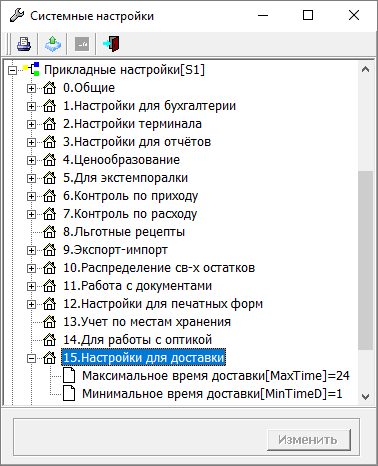
-
Максимальное время доставки [MaxTime] - настройка используется для отчёта "Время доставки по заказам" только если включен на форме "выключатель" - сравнить с нормативом доставки.
-
Минимальное время доставки [MinTimeD] - настройка используется для отчёта "Время доставки по заказам" только если включен на форме "выключатель" - сравнить с нормативом доставки.
Настройки печати чека¶
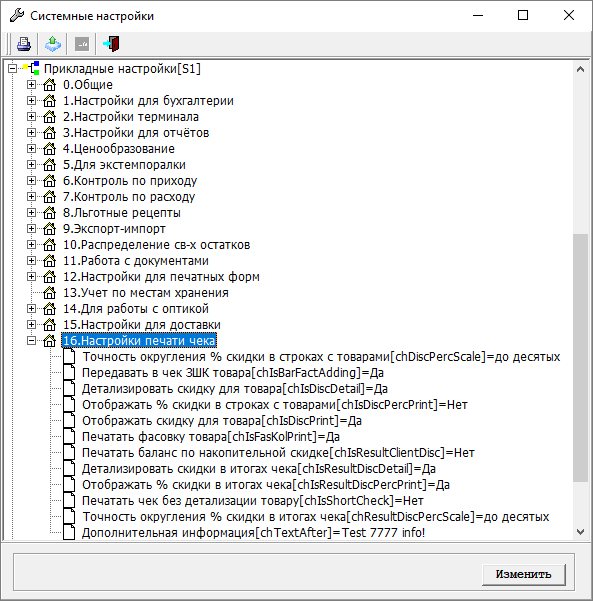
-
Точность округления % скидки в строках с товарами [chDiscPercScale] - позволяет выбрать из выпадающего списка точность округления процента скидки в строках с товарами:
- до целых;
- до десятых;
- до сотых.
-
Передавать в чек ЗШК товара [chIsBarFactAdding] - при включённой настройке в чек для каждого товара будет передаваться его заводской штрихкод.
Примечание
По умолчанию настройка выключена.
-
Детализировать скидку для товара [chIsDiscDetail] - позволяет детализировать скидку для товара.
-
Отображать % скидки в строках с товарами [chIsDiscPercPrint] - если включена эта настройка, то процент скидки отображается в строках с товарами.
-
Отображать скидку для товара [chIsDiscPrint] - при включённом «флаге» этой настройки отображается скидка для товара.
-
Печатать фасовку товара [chIsFasKolPrint] - если включена эта настройка, то печатается фасовка товара.
-
Печатать баланс по накопительной скидке [chIsResultClientDisc] - при включённой настройке печатается баланс по накопительной скидке.
-
Детализировать скидки в итогах чека [chIsResultDiscDetail] - при включённом «флаге» этой настройки отображается детализация скидок в итогах чека.
-
Отображать % скидки в итогах чека [chIsResultDiscPercPrint] - если включена эта настройка, то в итогах чека отображается процент скидки.
-
Печатать чек без детализации товара [chIsShortCheck] - при включённой настройке печатается чек без детализации товара.
-
Точность округления % скидки в итогах чека [chResultDiscPercSale] - позволяет выбрать из выпадающего списка точность округления процента скидки в итогах чека:
- до целых;
- до десятых;
- до сотых.
-
Дополнительная информация [chTextAfter] - позволяет печатать дополнительную информацию в чеке.
См. также: